В Windows 10 существует возможность изменить количество дней для отката на предыдущую версию Windows 10. Если пользователь недоволен новой версией ОС, Microsoft позволяет на протяжении определенного периода откатиться на предыдущий релиз. Эта функция была особо полезной летом 2015 года, когда Microsoft начала рассылку Windows 10. Новую ОС оценили не все, поэтому функцией отката воспользовались весьма многие пользователи.
Если после обновления до новой версии Windows у вас возникли проблемы совместимости приложений или драйверов, вы столкнулись с багами или попросту не оценили изменения, откат системы сэкономит вам много времени и усилий. В таком случае не стоит отключать функцию возврат на предыдущий релиз. Также имейте в виду, что вернуться можно только в том случае, если вы не удаляли папку Windows.old после обновления. Если эта папка удалена, откатить Windows можно только с помощью чистой установки.
Как изменить количество дней для отката на предыдущую версию Windows 10
- Запустите Командную строку с правами Администратора. Для этого нажмите Пуск и начните вводить запрос «Командная строка». В поисковой выдаче выберите Командная строка– Запуск с правами Администратора.
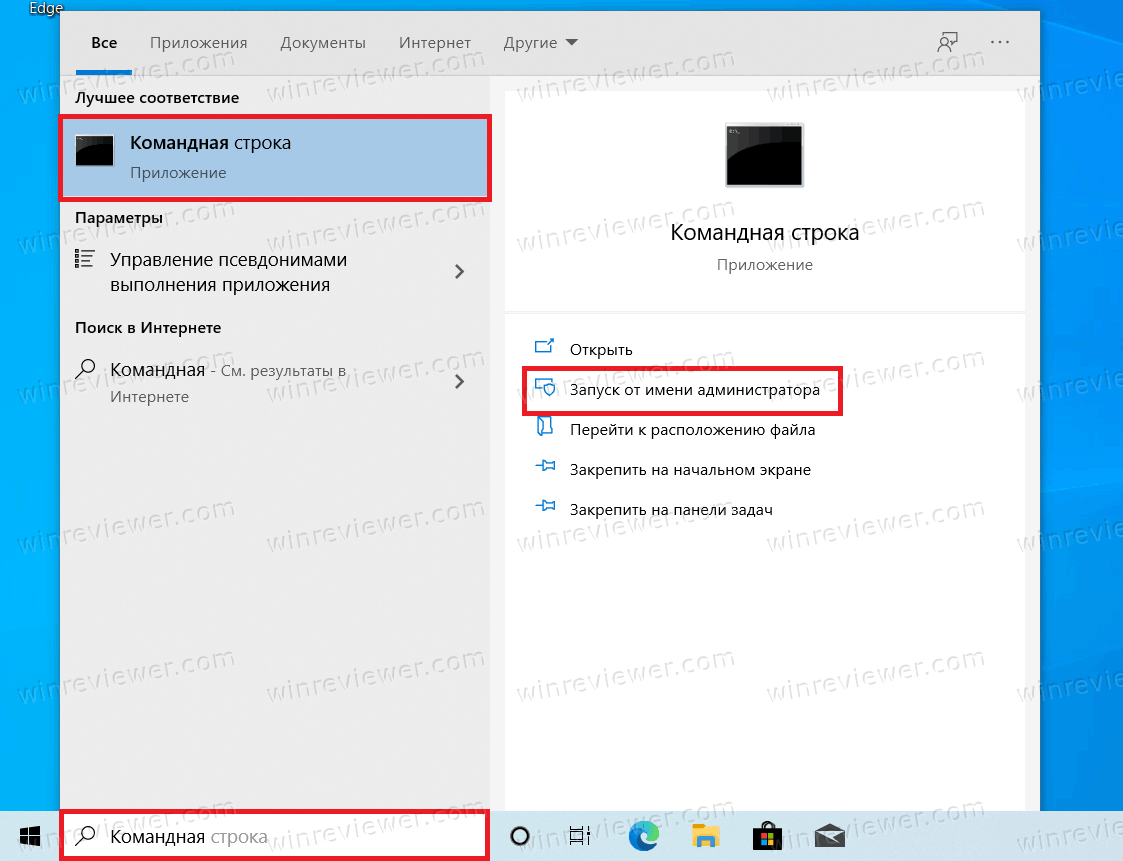
- Введите следующую команду:
DISM /Online /Get-OSUninstallWindow. Она покажет текущий период в днях, в течение которого можно выполнить откат.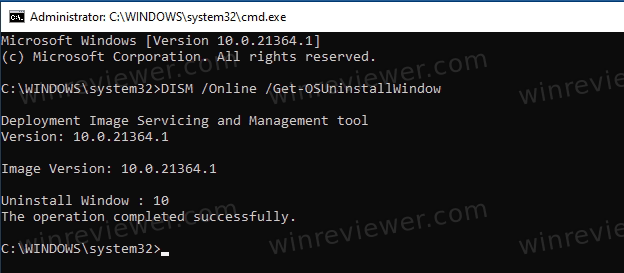
- Теперь выполните команду
DISM /Online /Set-OSUninstallWindow /Value:30. Число 30 - это новое количество дней для отката версии системы. Его можно задать от 2 до 60.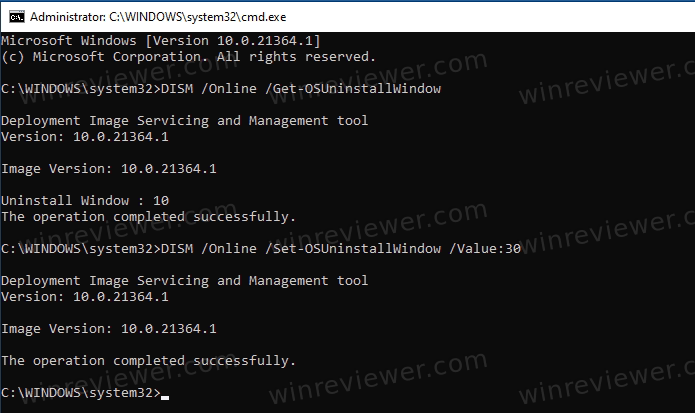
- Теперь вы сможете вернуться на предыдущую версию Windows в течение выбранного числа дней.
Учтите, что весь этот период Windows будет хранить файлы предыдущей версии операционной системы на жестком диске.
Кроме того, когда вышла Windows 10 1803, Microsoft добавила в систему возможность отключить откат до предыдущей версии Windows 10. Сложно придумать причину, по которой пользователь захочет воспользоваться этой функцией. Но, если вы хотите выключить функцию возврата на предыдущую версию Windows, в этой статье вы найдете информацию, как это сделать.
Как отключить возможность вернуться на предыдущую версию Windows 10
- Запустите Командную строку с правами Администратора.
- Введите следующую команду:
dism/Online /Remove-OSUninstall.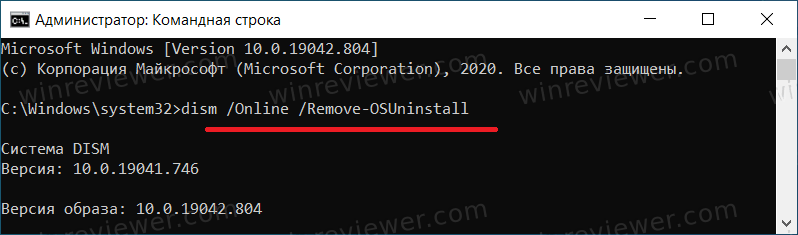
- Командная строка должна сообщить об успешном выполнении операции.
К вашему сведению: если вы еще не устанавливали «большие обновления», иными словами, если некуда откатываться, кнопка возврата на предыдущую версию Windows будет отсутствовать в Параметрах Windows. Также, при попытке выполнить описанную выше процедуру система выдаст сообщение «Ошибка 1168 Element not found» в Командной строке.
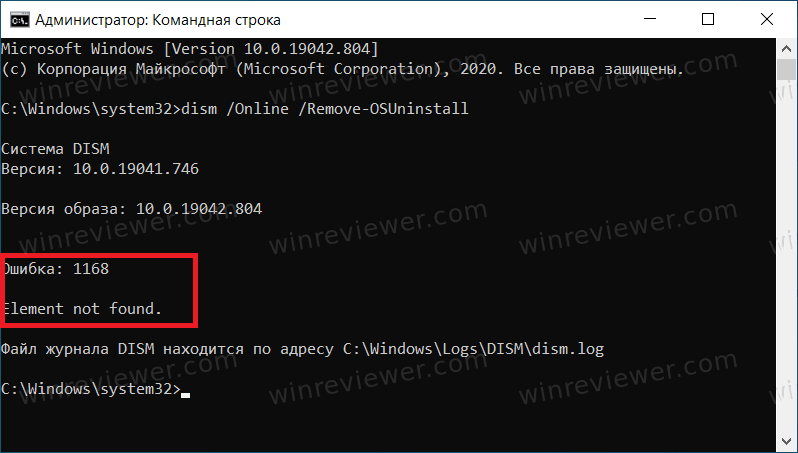
Теперь, когда вы перейдете в раздел восстановления в Параметрах Windows, кнопка отката системы будет недоступна. Обратите внимание, что после следующего обновления сборки Windows возможность вернуться на предыдущую версию появится снова, поэтому операцию надо будет повторить.
💡Узнавайте о новых статьях быстрее. Подпишитесь на наши каналы в Telegram и Twitter.